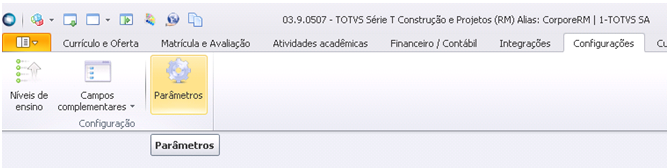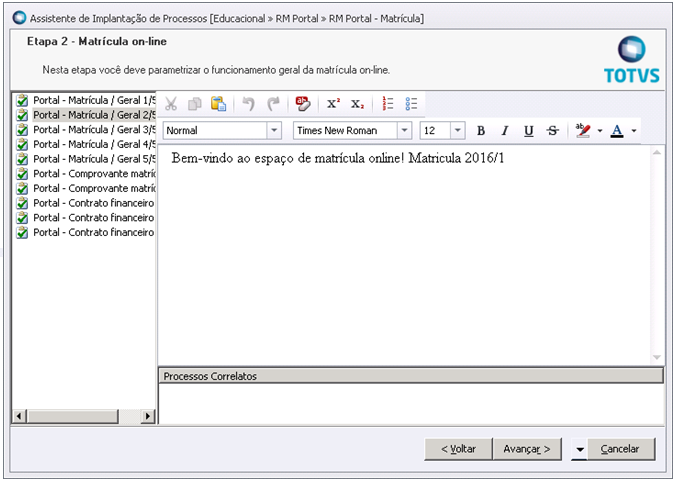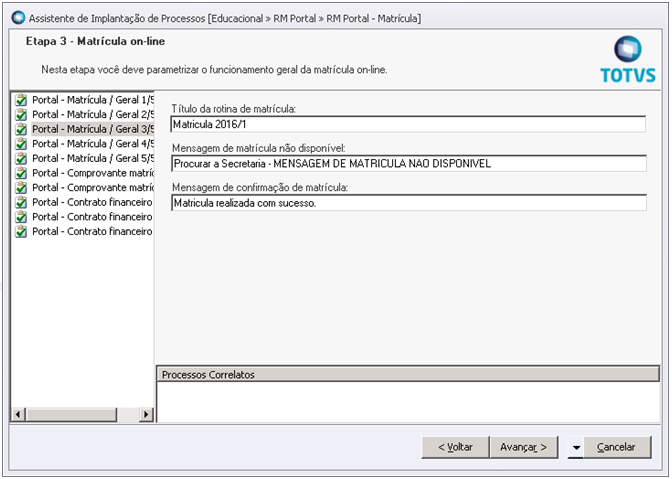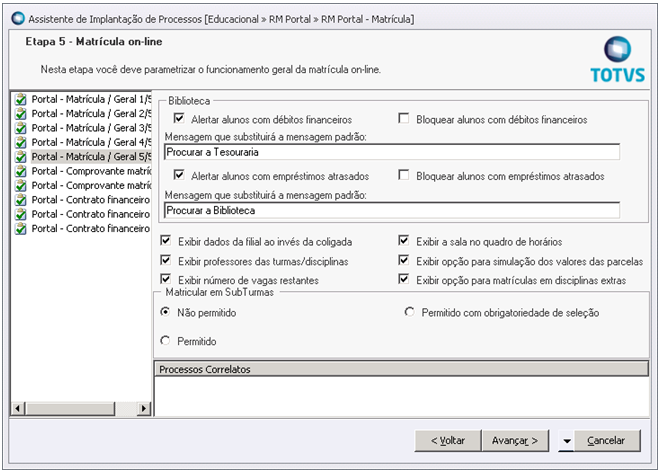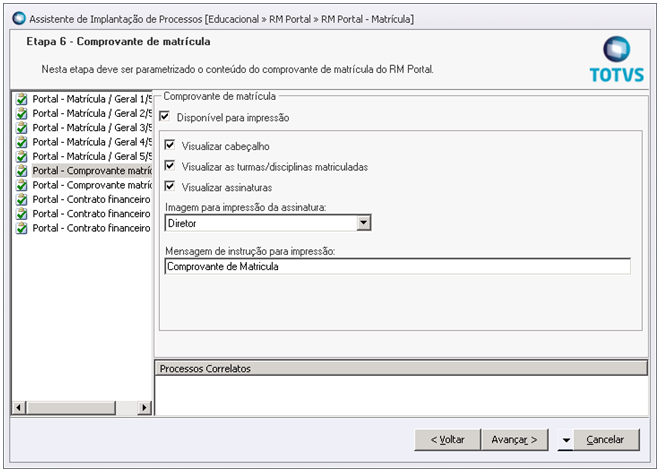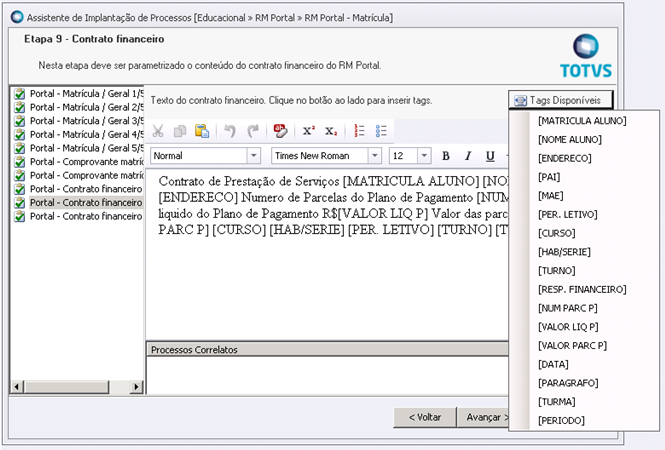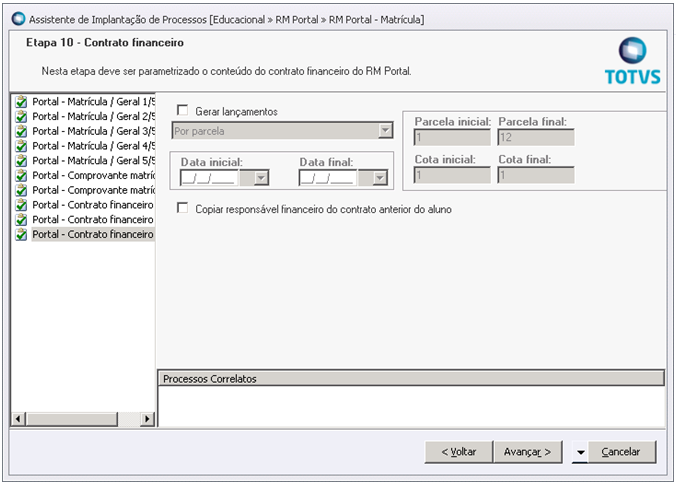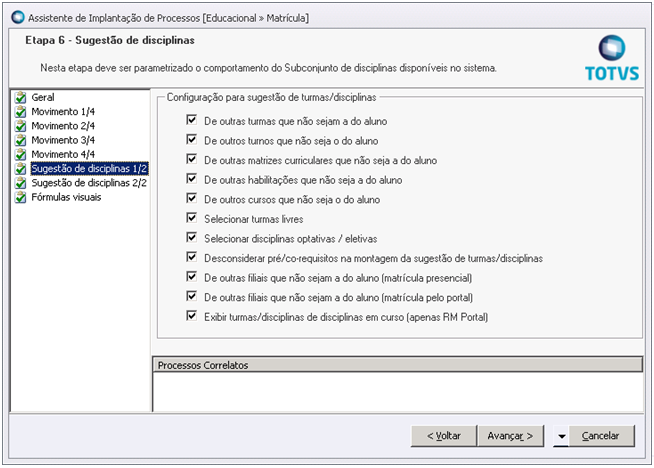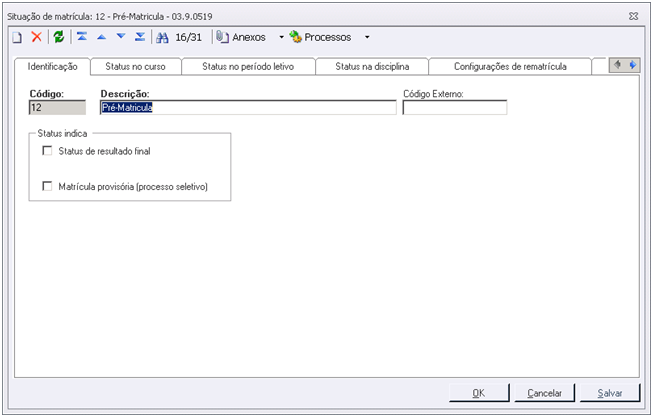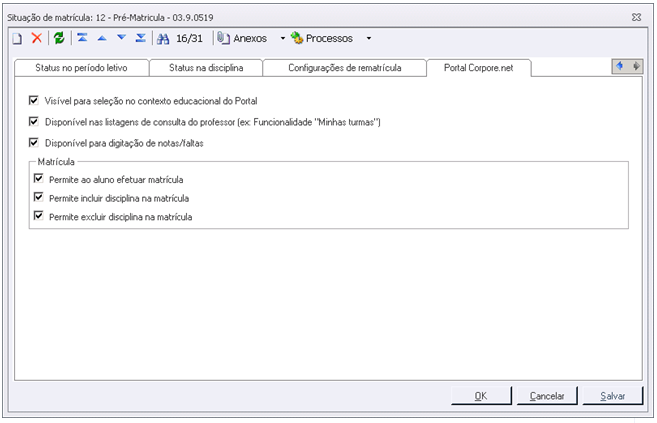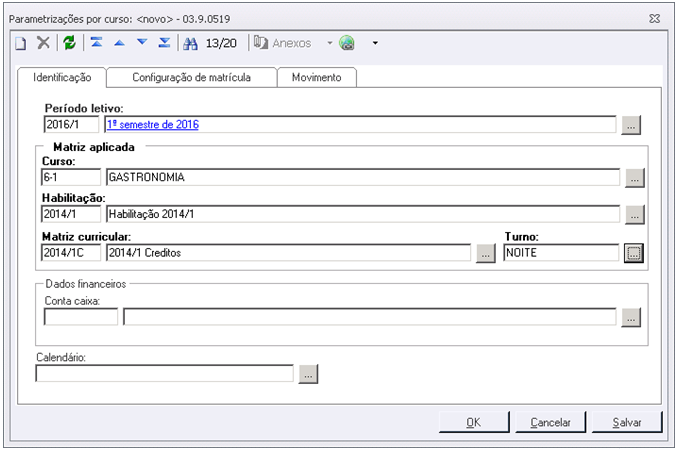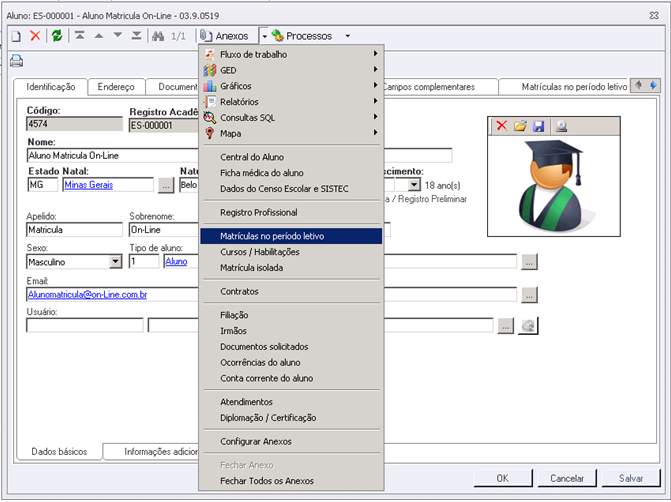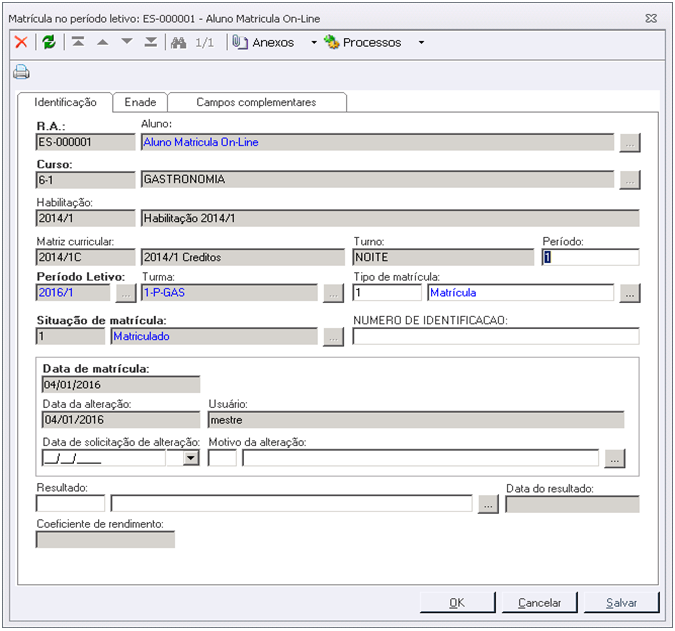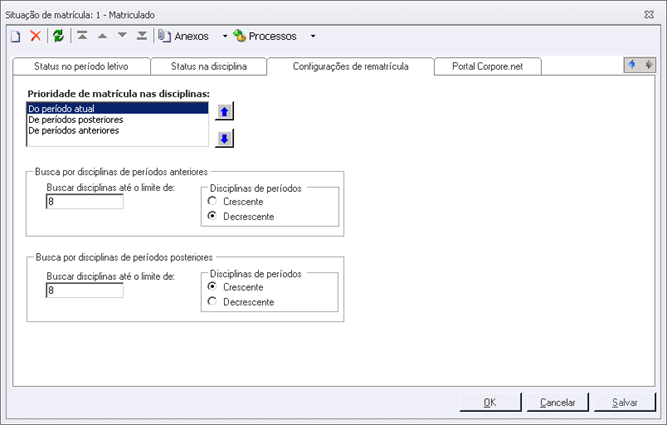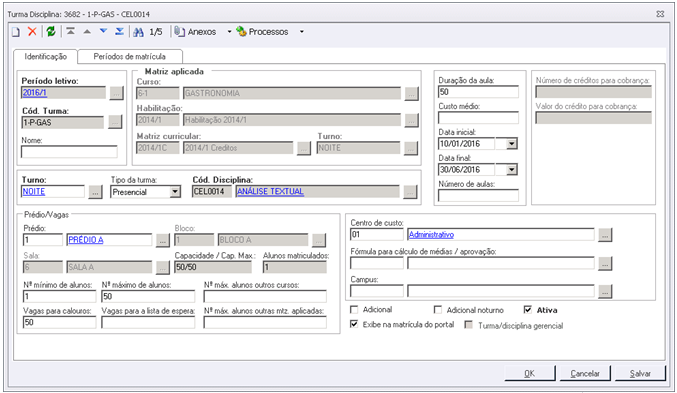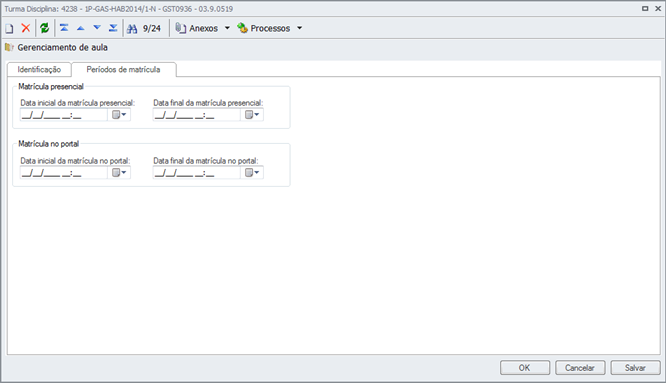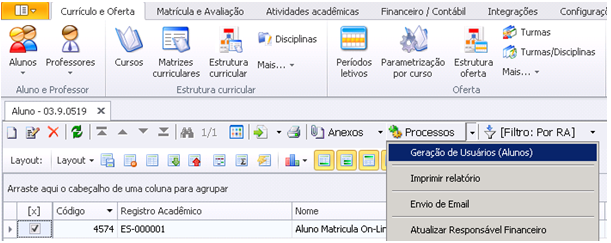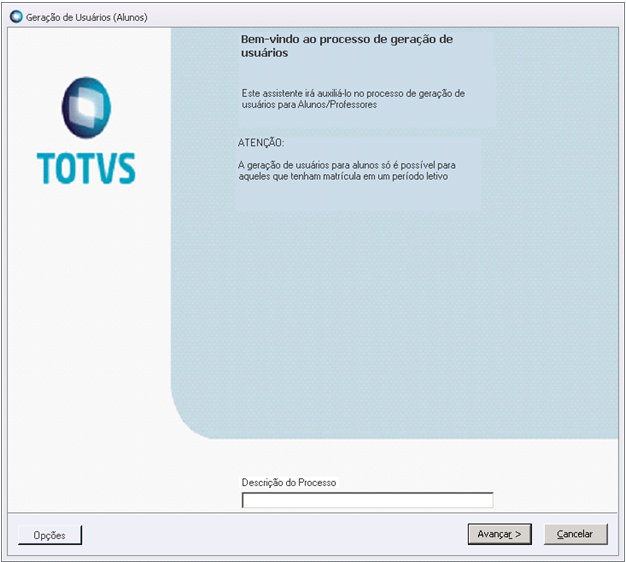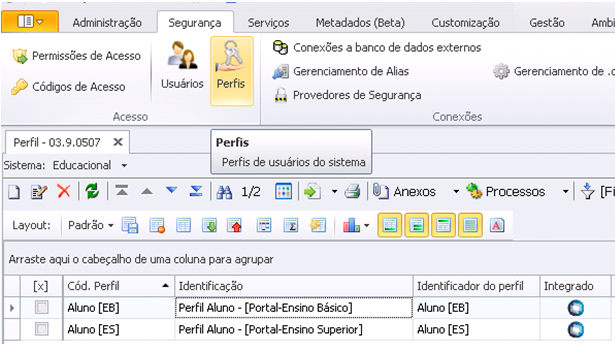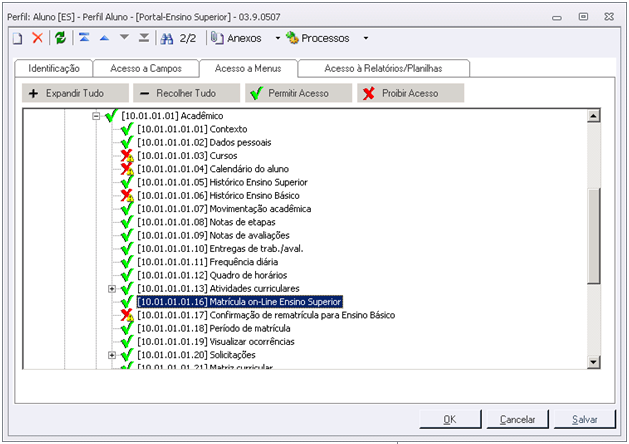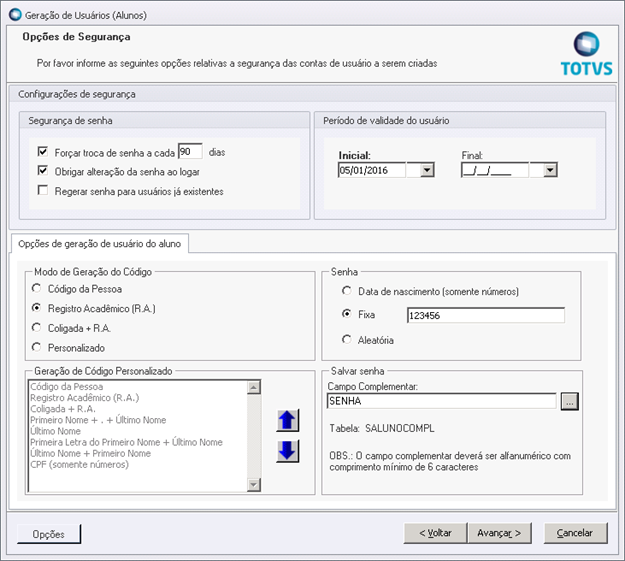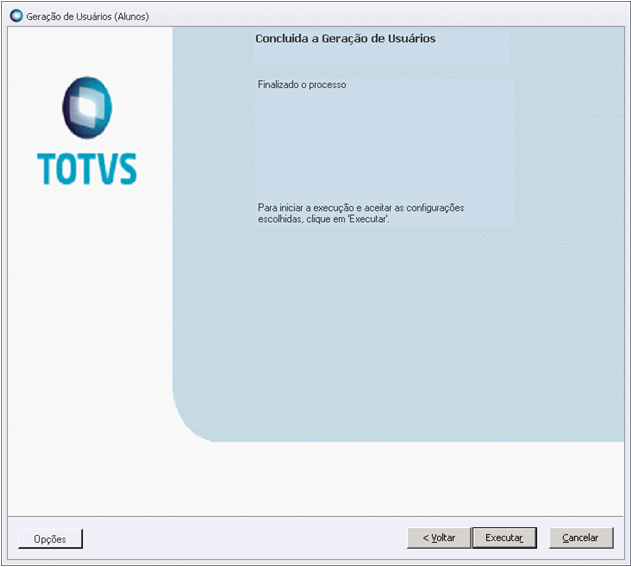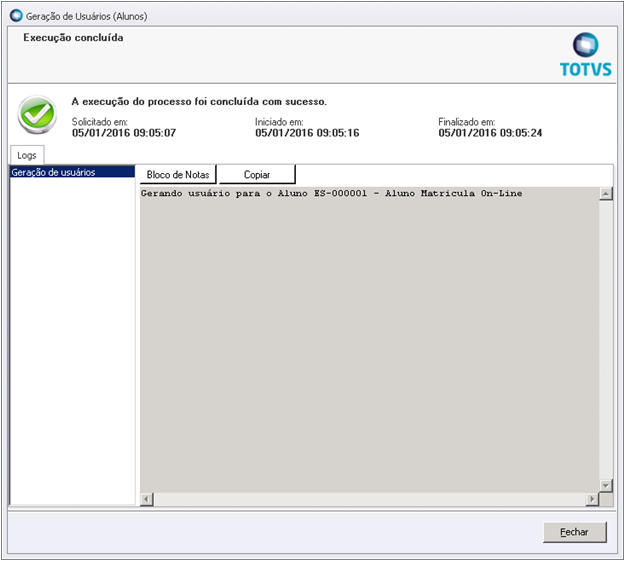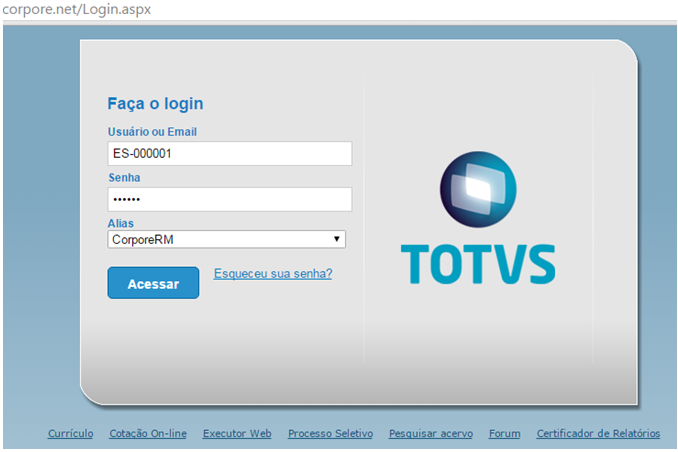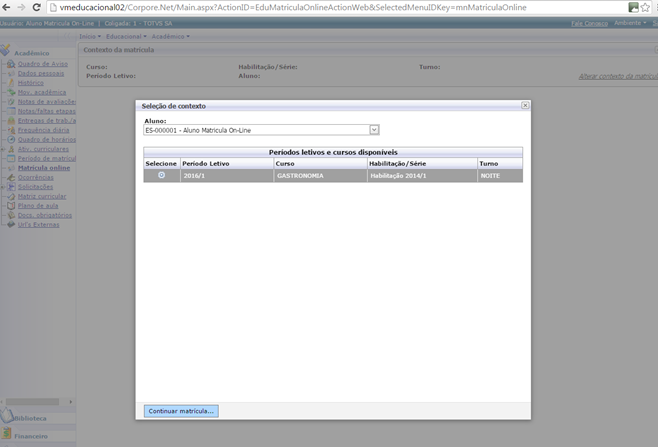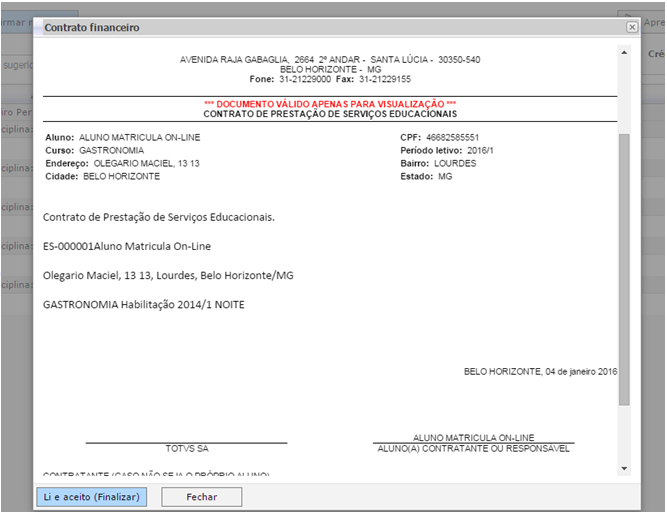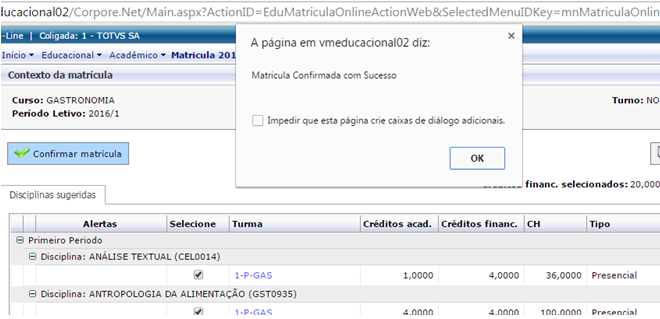Assunto
Produto: | TOTVS Educacional |
Versões: | 12.1.14 |
Processo: | Matrícula On-line |
Passo a passo: | Manual de configuração para Matrícula On-line |
TOTVS Educacional | Matricula On-Line
Permite que alunos, Pais ou Responsáveis acessem o portal para realização da Matricula do aluno.
Requisitos:
Alunos, Pais ou responsáveis com usuário de acesso ao portal gerados.
Toda a estrutura para matricula deve ser criada, Parametrização por curso, turmas, turmas disciplinas, planos de pagamento e etc...
O Aluno deve ser previamente Matricula no período Letivo de destino.
Neste processo os alunos, pais ou responsáveis devem acessar ao portal e confirmar a matricula do aluno podendo inserir, excluir disciplinas e planos de pagamento.
Para a realização do é necessário a parametrização do sistema e a realização dos cadastros necessários.
Configurações | Parâmetros | RM Portal | RM Portal - Matrícula
- “Matricula disponível para utilização” é necessário a marcação do parâmetro para disponibilização da Matricula On-line.
- O período letivo em que a matricula on-line se encontrará disponível deve ser informado corretamente.
- As situações de matricula após a confirmação da Matricula no período letivo e disciplinas deve ser informado. (Neste caso informamos “Aguardando pagamento” pois o processo de “Confirmação de Matricula por pagamento deve ser executado” para validar a matricula somente após o pagamento da Primeira mensalidade.)
- As informações cadastradas na segunda etapa do wizard de parametrizações da matricula on-line foram criadas para que a instituição facilite a usabilidade do processo. Na imagem abaixo é possível verificar alguns exemplos de cadastros.
- As informações cadastradas na para informar o Título da Matricula, mensagem para matricula indisponível e mensagem para conformação da Matricula
- Parametrização das validações do processo de Matricula. A opção de validar e bloquear o processo dependendo da situação de individual dos alunos.
- Opção de Alerta ou bloqueio para Débitos Financeiros, Documentos pendentes e Ocorrências acadêmicas.
- Para todas as opções citadas é possível a parametrizar as mensagens que serão informadas ao aluno caso a validação seja feita.
- Opção de Alerta ou bloqueio para Débitos financeiros no TOTVS Gestão Bibliotecaria e com empréstimos atrasados.
- Parametrizações opcionais de acordo com a forma de trabalho do cliente. Ex: Exibir a sala no quadro de horários.
- Configuração de disponibilidade do comprovante do matricula.
- Formatação do texto exibido no comprovante de matrícula. Possibilidade de utilização de campos do banco de dados (TAGS) para criação do texto.
- Configuração de disponibilidade do contrato Financeiro.
- Configuração do texto do contrato financeiro. Possibilidade de utilização de campos do banco de dados (TAGS) para criação e formatação do Texto.
- Configuração para geração de lançamentos após termino da matricula, é possível definir a geração por parcelas ou datas.
Configurações | Parâmetros | Matrícula | Sugestão de disciplinas
Configuração do SDD (Sugestão de Disciplinas) turmas disciplinas de acordo com as regras de negócio estabelecidas pela instituição.
- Os parâmetros descritos na Sugestão de Disciplinas têm como função limitar a oferta de turmas disciplinas durante a realização da matricula.
Ex: Um aluno se encontra matriculado na seguinte matriz aplicada:
Curso: Sistema de Informação; Habilitação: Sistema de Informação; Matriz Curricular: SI – 2010; Turno: TARDE.
Vamos dizer que temos a turma A1 criada para o Curso: Sistema de Informação; Habilitação: Sistema de Informação; Matriz Curricular: SI – 2010; Turno: TARDE.
Turma B1 Curso: Sistema de Informação; Habilitação: Sistema de Informação; Matriz Curricular: SI – 2010; Turno: NOTURNO.
Se o parâmetro da Sugestão “De outros turnos que não seja do aluno” estiver marcado, o mesmo terá como selecionar a turma A1 ou B1, caso o mesmo esteja desmarcado, o mesmo irá visualizar apenas a turma A1 que pertence a matriz aplicada que o aluno está matriculado.
Obs: seguir a mesma linha de raciocínio para interpretação dos outros parâmetros existentes na sugestão de disciplina.
Currículo e Oferta | Situação de Matrícula
Configuração da Situação de matricula
- Identificação do status de matricula
- Realizar a parametrização de Matricula
Currículo e Oferta |Parametrização por Curso
Configuração da Parametrização por Curso
- Parametrizar a oferta do curso para o Período Letivo
- O preenchimento da data Inicial, Final, Horário Inicial e Final para que a matricula fique disponível no portal
Incluir o plano de pagamento default é necessário para que o mesmo seja incluído no contrato no final na matricula no EXE.
Currículo e Oferta | Alunos
- Localizar o Cadastro do Aluno
Para que o processo de Matricula On-line seja disponível no portal é necessário que o aluno já esteja matriculado no Período Letivo em que a matricula será realizada.
- Para validação da Matricula on-line o campo período deve estar obrigatoriamente preenchido. O sistema irá validar através desse campo a “Configuração de Rematrícula” realizada no status em que o aluno se encontra.
- O Preenchimento do Período conforme mostrado na imagem anterior é importante para a sugestão de matricula nas disciplinas que também valida o parâmetro da Situação de Matricula conforme imagem abaixo, podendo-se definir a prioridade de matricula.
Currículo e Oferta | Turma/disciplinas
- No cadastro das Turmas disciplinas é necessário que o parâmetro “Exibe na Matricula do portal” esteja habilitado para a exibição da turma na matricula on-line.
- No cadastro das Turmas disciplinas é necessário que na aba Período de Matricula as datas estejam compreendidas no Período da Matrícula
Currículo e Oferta | Alunos | Geração de Usuários (Alunos)
Geração de Usuário para o Aluno, Pais e Responsáveis.
- É necessário que o aluno, Pais ou Responsáveis tenha usuário de acesso ao portal para navegação e utilização das funcionalidades.
- Validação de permissão do Perfil vinculado aos alunos
- Permissão para execução da Matricula on-line
Processo de Matricula On-line
- Apresentação do processo de Matrícula.
- Clicar no menu Educacional
- Clicar na Opção “Matricula online”
- Clicar Iniciar
- Clicar em Continuar Matrícula
- Seleção de Turmas Disciplinas e confirmação de Matricula
- Contrato, Clicar no botão do Termo de Li e Aceito.
- Confirmação da Matricula
- Comprovante de Matricula